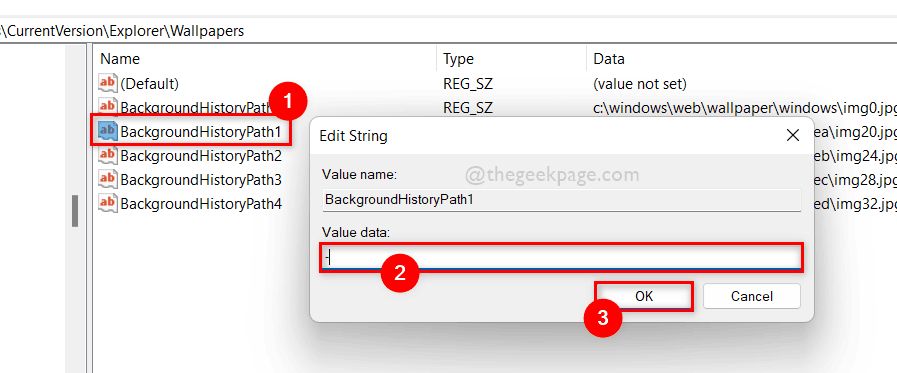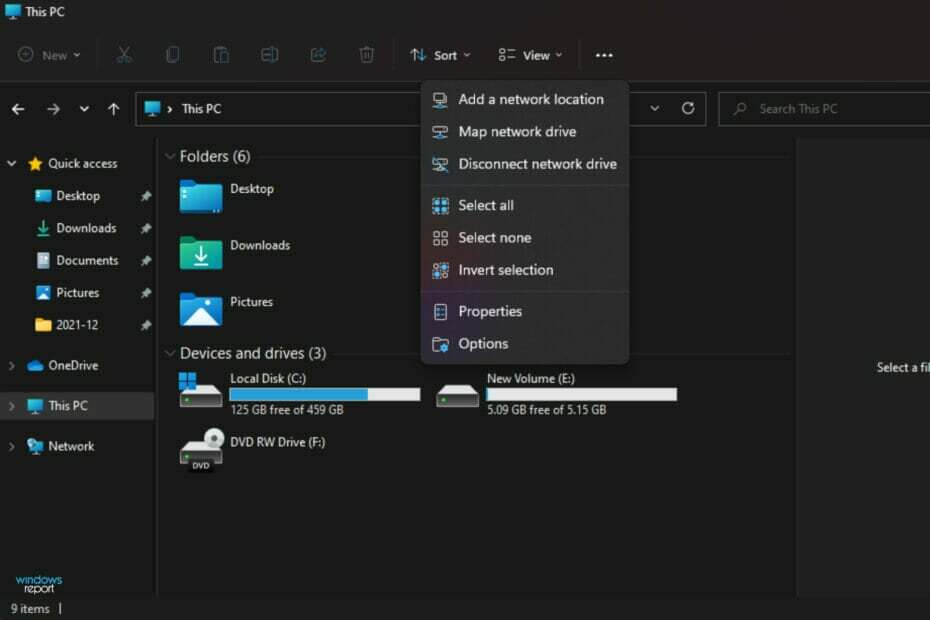- Daugiau nei keli žaidėjai teigė, kad jų „Xbox“ valdikliai nustojo veikti ir nebeatpažįstami.
- Gali būti, kad „Windows 11“ neatpažįsta USB diskų dėl pasenusių ar netinkamai veikiančių tvarkyklių arba dėl maitinimo valdymo nustatymų.
- Vienas iš būdų išspręsti problemą yra įdiegti naujausią valdiklio tvarkyklių versiją.
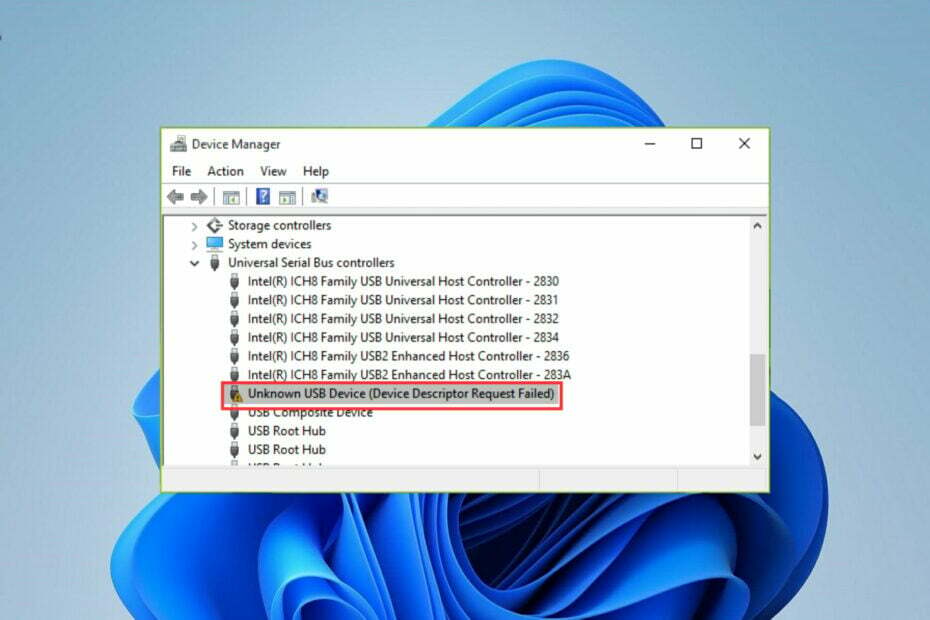
XĮDIEGTI PASPUSTELĖT ATSISIUNČIŲ FAILĄ
Ši programinė įranga ištaisys įprastas kompiuterio klaidas, apsaugos jus nuo failų praradimo, kenkėjiškų programų, aparatinės įrangos gedimų ir optimizuos jūsų kompiuterį maksimaliam našumui. Išspręskite kompiuterio problemas ir pašalinkite virusus dabar atlikdami 3 paprastus veiksmus:
- Atsisiųskite „Restoro PC Repair Tool“. kuri pateikiama kartu su patentuotomis technologijomis (yra patentas čia).
- Spustelėkite Pradėti nuskaitymą Norėdami rasti „Windows“ problemas, kurios gali sukelti kompiuterio problemų.
- Spustelėkite Remontuoti visus Norėdami išspręsti problemas, turinčias įtakos jūsų kompiuterio saugai ir našumui
- „Restoro“ atsisiuntė 0 skaitytojai šį mėnesį.
Problemos ir trikdžiai nėra naujiena, nes kai kuriems vartotojams tai tapo įprastas reiškinys įdiegus „Windows 11“.
Daugelis klientų pranešė apie rimtą „Xbox“ valdiklio ir kompiuterio ryšio problemą.
Atrodo, kad klaidos pranešimas sako, kad USB įrenginys neaptiktas, tokiu atveju turėsime įdiegti naujausią galimą tvarkyklės naujinimą.
Jei jūsų Xbox valdiklis neveikia tinkamai dėl kokios nors kitos priežasties, toliau išvardyti metodai vis tiek gali išspręsti jūsų problemą. Būtinai atidžiai išbandykite juos žingsnis po žingsnio.
Kokie Xbox valdikliai veikia su kompiuteriu?
Galima naudoti Xbox One valdiklį žaidžiant žaidimus kompiuteryje, jei žaisdami kompiuteryje pageidaujate žaidimų pulto, o ne pelės ir klaviatūros.
Be to, kadangi Xbox One valdiklį iš esmės palaiko Windows 11 (taip pat ir Windows 10), sąrankos procesas yra labai paprastas.
Kita vertus, „Xbox One“ valdiklio prijungimo prie kompiuterio technika gali šiek tiek skirtis, atsižvelgiant į jūsų turimos žaidimų planšetės tipą ir pasirinktą prisijungimo būdą.

Jei neprieštaraujate laidiniam ryšiui, USB kabeliu prijungti bet kokį Xbox One valdiklį prie kompiuterio yra pats paprasčiausias būdas pradėti. Taip pat galima naudoti „Microsoft Xbox One S“ ir „Elite“ žaidimų pultus.
Visuose „Xbox One“ valdikliuose yra „Micro USB“ prievadas. Dėl šios priežasties galite prijungti juos tiesiai prie kompiuterio naudodami A tipo mikro USB į USB adapterį (parduodamas atskirai). Kadangi „Windows“ gali automatiškai atpažinti prijungtus „Xbox One“ valdiklius, nieko daugiau.
Ką daryti, jei „Windows 11“ valdiklis neatpažįstamas?
1. Atjunkite ir vėl prijunkite valdiklį
Galite iš naujo paleisti „Xbox“ konsolę, atlikti visą maitinimo ciklą arba fiziškai atjungti nuo kompiuterio, kad visiškai paleistumėte iš naujo ir išspręstumėte daug bendrų sunkumų.
Pabandykite keletą kartų atjungti ir vėl prijungti valdiklį prie kompiuterio. Ši paprasta strategija visada turėtų būti pirmasis jūsų išbandytas metodas, nes ji nuolat duoda teigiamų rezultatų.
2. Atnaujinkite USB tvarkyklę
- Dešiniuoju pelės mygtuku spustelėkite Pradėti piktogramą, tada pasirinkite Įrenginių tvarkytuvė.
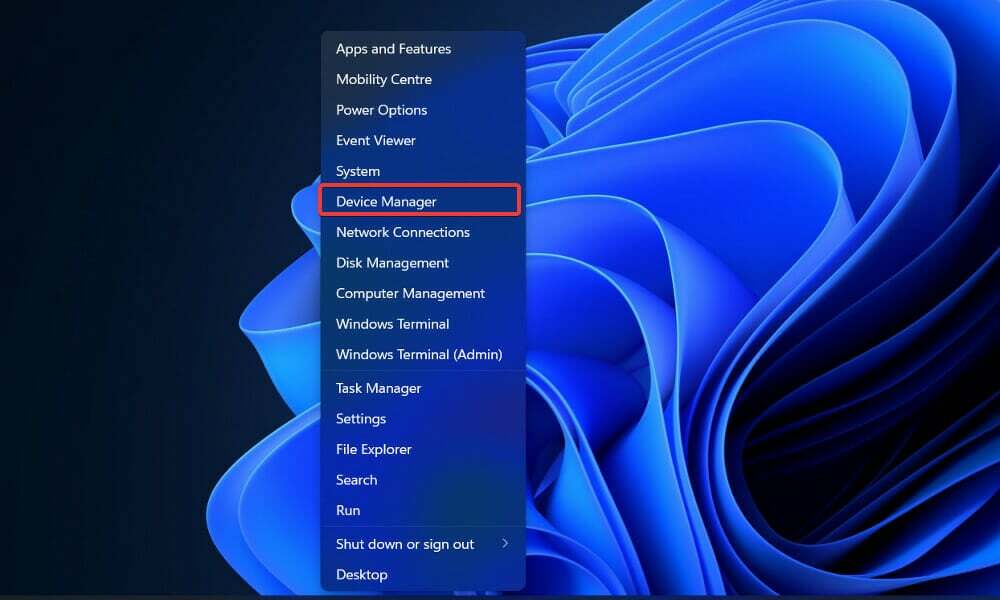
- Dabar išplėskite Universal Serial Bus valdikliai aplanką, dešiniuoju pelės mygtuku spustelėkite kiekvieną USB parinktį ir bakstelėkite Atnaujinti tvarkyklę.
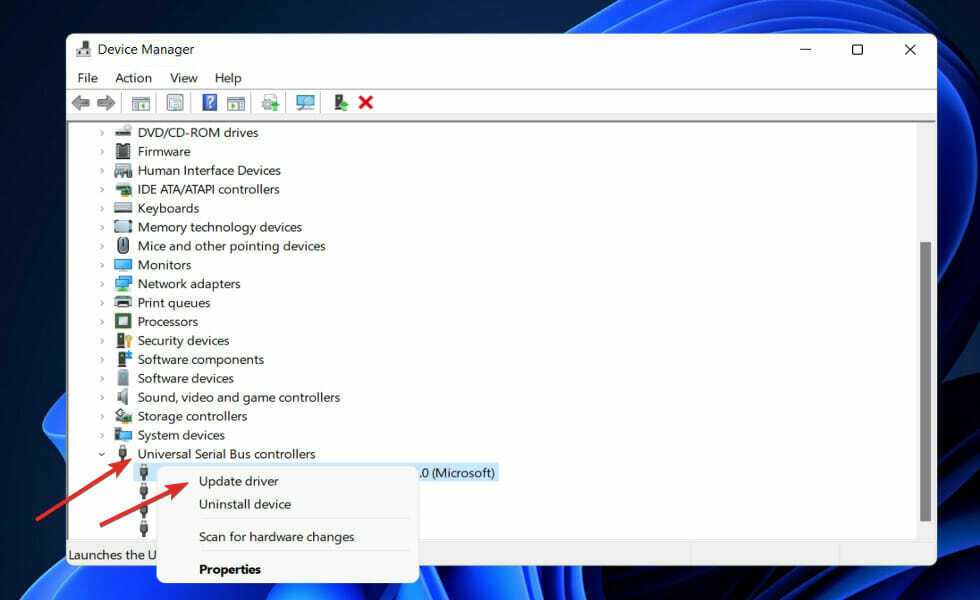
Palaukite, kol procesai baigsis, tada iš naujo paleiskite kompiuterį, kad pritaikytumėte pakeitimus. Dabar galite bandyti dar kartą naudodami „Xbox“ valdiklį.
3. Iš naujo įdiekite „Xbox“ valdiklio tvarkyklę
- Dešiniuoju pelės mygtuku spustelėkite Pradėti piktogramą, tada pasirinkite Įrenginių tvarkytuvė.
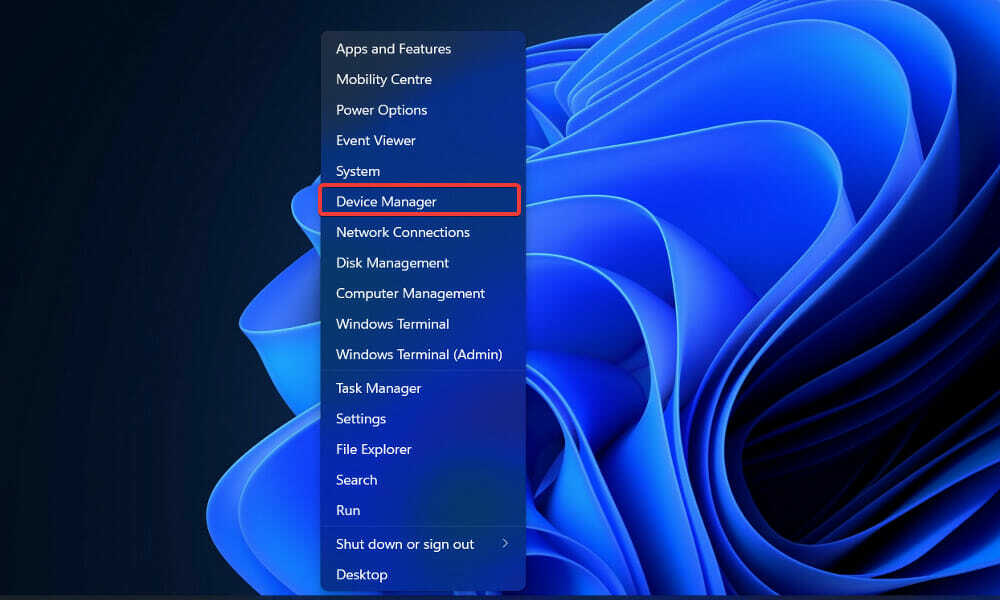
- Dabar išplėskite Xbox One valdiklis skyrių, dešiniuoju pelės mygtuku spustelėkite jį ir bakstelėkite Pašalinti tvarkyklę.
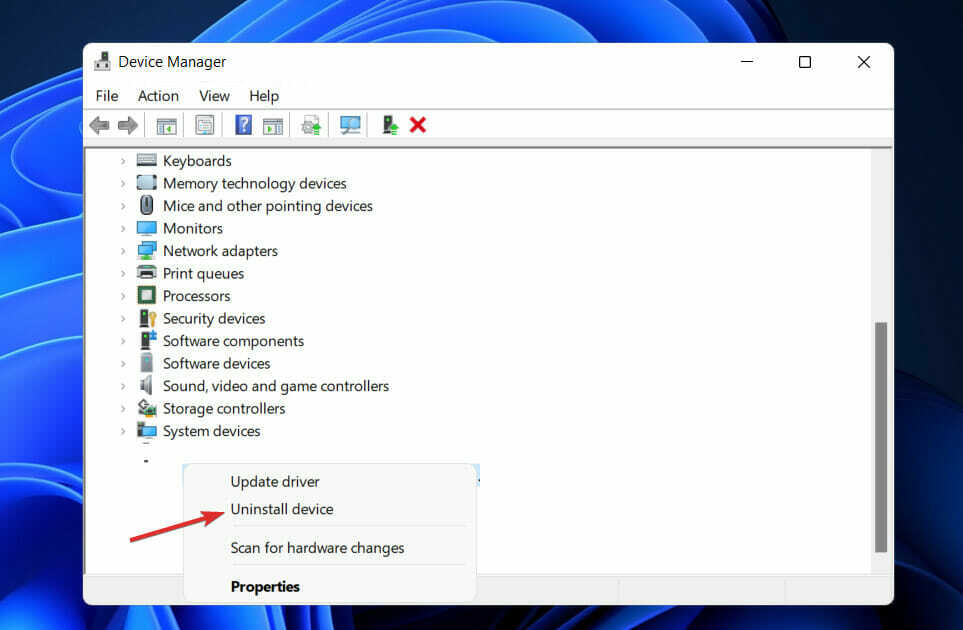
Kai operacija bus baigta, iš naujo paleiskite kompiuterį. Kol kompiuteris paleidžiamas iš naujo, „Windows“ automatiškai iš naujo įdiegs tvarkyklę.
Dabar išplėskite Xbox One valdiklis skyrių, dešiniuoju pelės mygtuku spustelėkite jį ir bakstelėkite Pašalinti tvarkyklę.
4. Išjunkite antivirusinę programą
- Užduočių juostoje spustelėkite išplėtimo rodyklę ir dešiniuoju pelės mygtuku spustelėkite antivirusinę piktogramą, tada pasirinkite Avast skydų valdymas sekė Išjungti 10 minučių.

- Jei turite įdiegtų kitų antivirusinių programų, galite laikinai išjungti programą atlikdami tuos pačius veiksmus, kaip nurodyta pirmiau, arba panašius veiksmus.
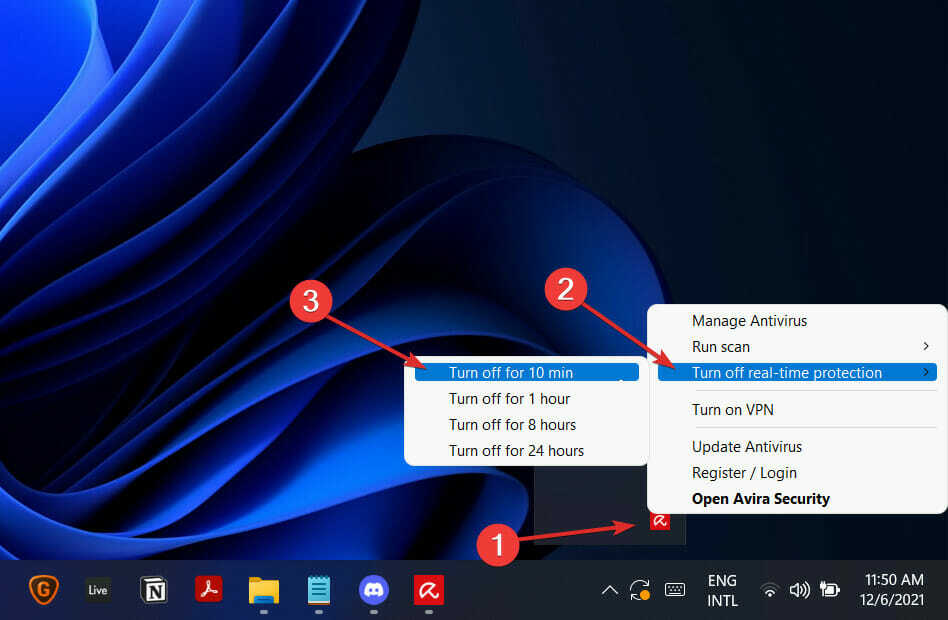
Jei problema nebekyla, tikėtina, kad problemos priežastis buvo jūsų antivirusinė programa. Tu turėtum apsvarstykite galimybę pasirinkti kitą suderinamą antivirusinį sprendimą, skirtą „Windows 11“. norėdami apsaugoti kompiuterį.
5. Atnaujinkite „Windows“.
- Paspauskite Windows klavišas + aš atidaryti Nustatymai programą, tada spustelėkite Windows "naujinimo kairiajame skydelyje.

- Jei norite atsisiųsti naujų naujinimų, spustelėkite Įdiegti dabar mygtuką ir palaukite, kol procesas bus baigtas, kitu atveju spustelėkite Tikrinti, ar yra atnaujinimų mygtuką.
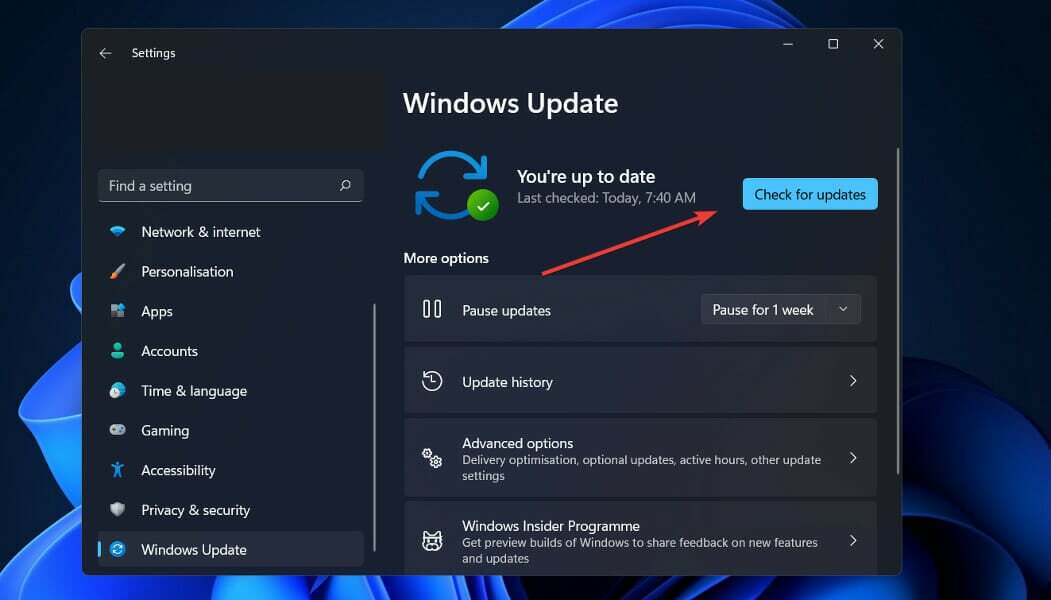
Paleidžiama ankstesnė „Windows“ versija….
Ankstesnės versijos „Windows“ veikimas gali būti veiksnys, prisidedantis prie klaidos, kurią galima lengvai išspręsti atnaujinus operacinę sistemą. Greičiausiai klaida bus ištaisyta kituose leidimuose.
6. Pakeiskite USB kabelį
Jei matote pranešimą USB įrenginys neatpažintas bandant naudoti „Xbox“ valdiklį, gali būti, kad problema kyla dėl jūsų kabelio.
Pasak vartotojų, yra įvairių USB laidų tipų, kai kurie kabeliai yra skirti tik įkrovimui, o kiti yra skirti įkrauti ir perduoti duomenis.
Norėdami nustatyti, ar „Xbox“ valdiklis neveikia tinkamai arba jis neatpažįstamas, pabandykite pakeisti USB laidą, kad pamatytumėte, ar tai išsprendžia problemą.
Ką veikia „Xbox Game Pass“?
Už vieną mėnesinį mokestį „Xbox Games Pass“ suteikia prieigą prie daugiau nei 300 žaidimų, kuriuos galite atsisiųsti ir žaisti naudodami „Xbox One“ arba „Xbox Series X/S“ konsolę.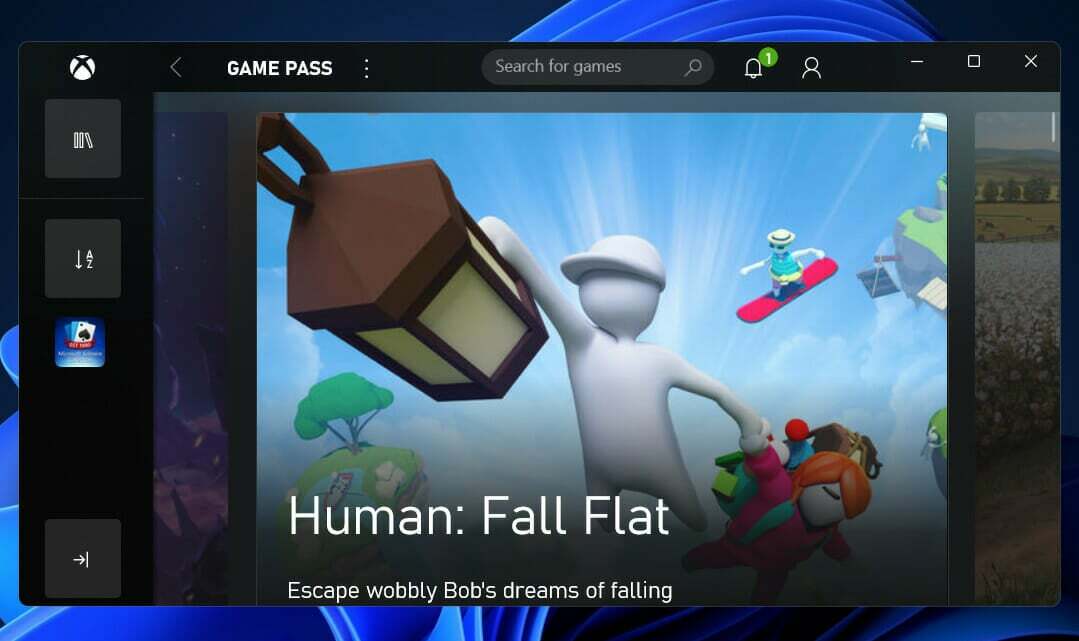
Visi „Windows 11“ vartotojai turi paprastą prieigą prie „Xbox Game Pass“, kuri iki šiol yra pati svarbiausia „Microsoft“ nauja žaidimų platforma. Kai kurios kitos prenumeratos paslaugos bandė įsitvirtinti kaip vaizdo žaidimų „Netflix“, tačiau ši programa yra tikras straipsnis.
Tai prasideda nuo 10 USD per mėnesį ir suteikia prieigą prie nuolat besikeičiančios puikių kompiuterių pavadinimų kolekcijos. „Game Pass“ taip pat galima įsigyti konsolėse už 15 USD mėnesinį prenumeratos mokestį.
Be visų pagrindinių „Microsoft“ žaidimų, nuo „Gears 5“ iki „Halo Infinite“, bibliotekoje taip pat yra daugybė patrauklių trečiųjų šalių pavadinimų, tokių kaip „Dragon Ball FighterZ“ ir „The Forgotten City“. Žaidimai galimi tik ribotą laiką, todėl pasinaudokite jais, kol galite.
Jei įsigysite „Xbox Game Pass Ultimate“, taip pat gausite „Xbox Live Gold“, „Xbox Game Pass“, skirtą asmeniniam kompiuteriui, „EA Play“, ir prieigą prie „Xbox Cloud Gaming“ (anksčiau vadinto „Project xCloud“) už tą pačią kainą kaip ir bazinis „Xbox“ žaidimas Praeiti.
Norėdami sužinoti daugiau apie šią nuostabią „Windows 11“ funkciją, peržiūrėkite mūsų įrašą apie geriausias Xbox Game Pass funkcijas, žaidimus ir pasiūlymus.
Norėdami gauti daugiau informacijos ir galimų sprendimų, kurie taip pat tinka Windows 11, Peržiūrėkite mūsų straipsnį apie tai, kaip ištaisyti „Xbox One“ valdiklio neatpažintą klaidą sistemoje „Windows 10“..
Arba galite peržiūrėkite mūsų vadovą, kaip pataisyti „Windows 11“, neaptinkančią USB įrenginių kad atrastumėte kitokį sprendimų rinkinį, kurį galite naudoti norėdami išspręsti „Xbox“ problemą.
Toliau pateiktose pastabose praneškite mums, kuris sprendimas jums tiko geriausiai, taip pat kurį žaidimą žaidžiate daugiausiai iš „Xbox Game Pass“ paketo. Ačiū, kad skaitėte!